wiki快速指南.docx
《wiki快速指南.docx》由会员分享,可在线阅读,更多相关《wiki快速指南.docx(12页珍藏版)》请在冰豆网上搜索。
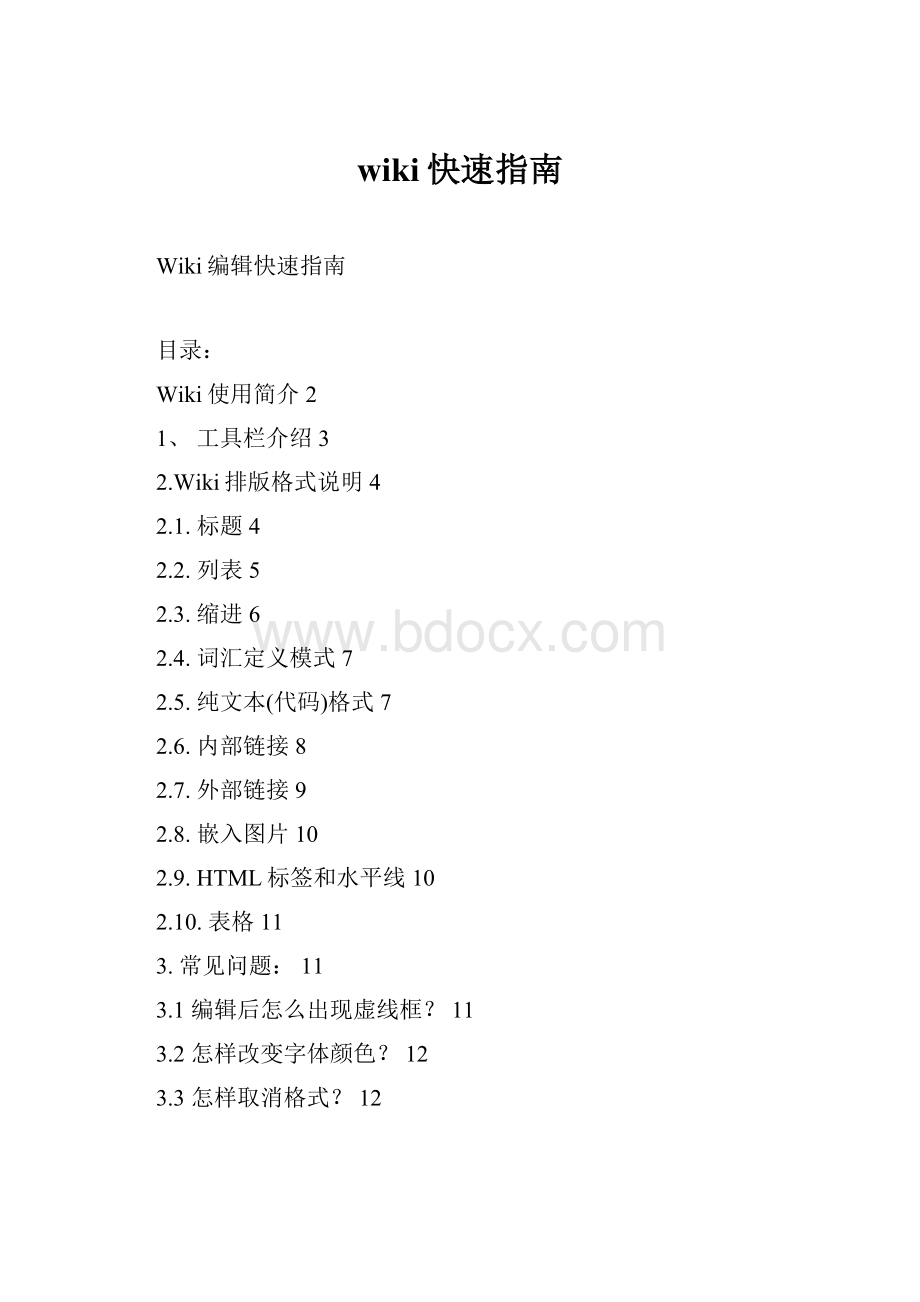
wiki快速指南
Wiki编辑快速指南
目录:
Wiki使用简介2
1、工具栏介绍3
2.Wiki排版格式说明4
2.1.标题4
2.2.列表5
2.3.缩进6
2.4.词汇定义模式7
2.5.纯文本(代码)格式7
2.6.内部链接8
2.7.外部链接9
2.8.嵌入图片10
2.9.HTML标签和水平线10
2.10.表格11
3.常见问题:
11
3.1编辑后怎么出现虚线框?
11
3.2怎样改变字体颜色?
12
3.3怎样取消格式?
12
Wiki使用简介
用户在右上角选择“登录/创建账户”新建一个账号,然后登录。
wiki的正文页面都是人工编辑的,包括首页也一样。
如图所示,点击“编辑”标签,输入内容先“显示预览”,确定后“保存”即可。
如果您准备要撰写新页面,您应当做的第一件事就是先搜索现有的页面,以查看是否已经有人建立了该页面或相似页面。
您应当先阅读相似页面,这样或许您在读后会发现您不需要再创建另一个新页面,又或许您只需要创建一个重定向页。
如果没有人创建了有关您的主题的页面,您可以找到有关的页面,编辑那一页,并在(适当的地方)加入您准备撰写的文章题目,wiki化该题目(使用内部链接),保存该页。
然后在该页您就会看到一个您的题目以红色的连接显示,点击该连接就可以开始编辑了!
1、工具栏介绍
2.Wiki排版格式说明
2.1.标题
注意标题文字前后的空格
2.2.列表
无编号的列表
有编号的列表
2.3.缩进
2.4.词汇定义模式
2.5.纯文本(代码)格式
输入代码:
(每一行的第一个字符是空格)
2.6.内部链接
内部链接是到Wiki页面的链接。
每个Wiki页面名称可以包含英文、中文字母,下划线和空格,空格在转换为URL时将被替换为下划线。
2.7.外部链接
外部链接不但可以跳转到本Wiki中的页面,而且还可以直接使用URL以跳转到任何其他网站。
2.8.嵌入图片
Wiki页面中还可以嵌入图片对象,语法格式为直接书写图片的URL。
可对插入图片的大小和文字说明进行编辑。
2.9.HTML标签和水平线
这里直接支持几种简单的HTML标签,包括pre(代码模式),b(粗体),i(斜体),br(换行):
将内容划分为两部分时可使用水平线,直接点击工具栏的最后一项“横线”
2.10.表格
3.常见问题:
3.1编辑后怎么出现虚线框?
如果您的首字是半角空格,虚线框将自动产生。
如果不想要虚线框,段落首行,请使用两个全角空格
3.2怎样改变字体颜色?
使用语法内容。
3.3怎样取消格式?
使用可以将语法格式忽略。